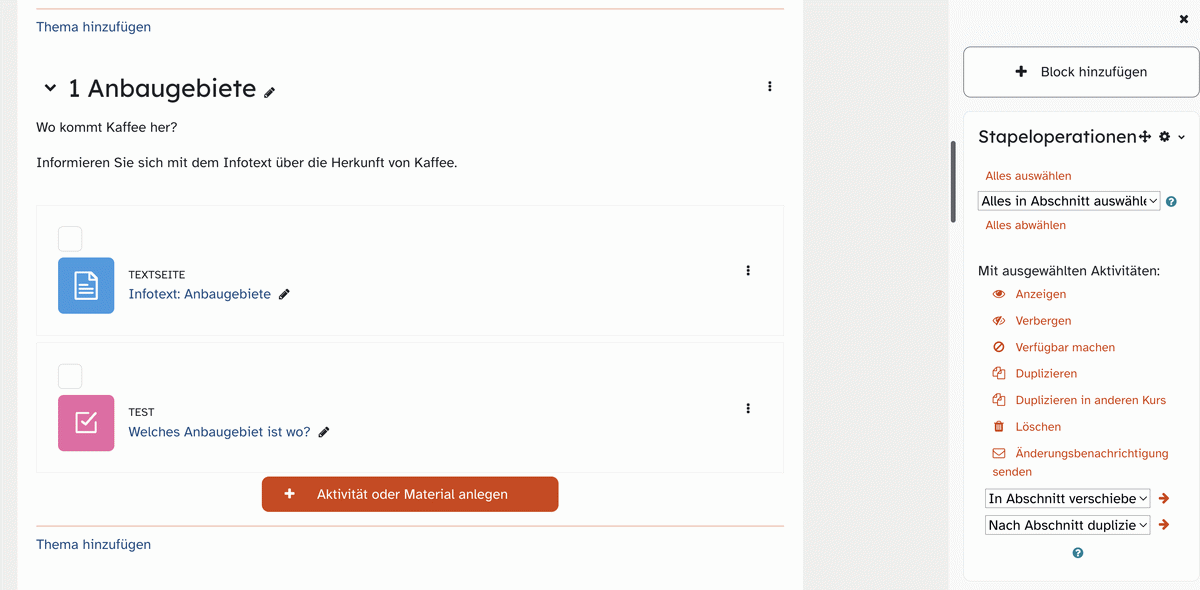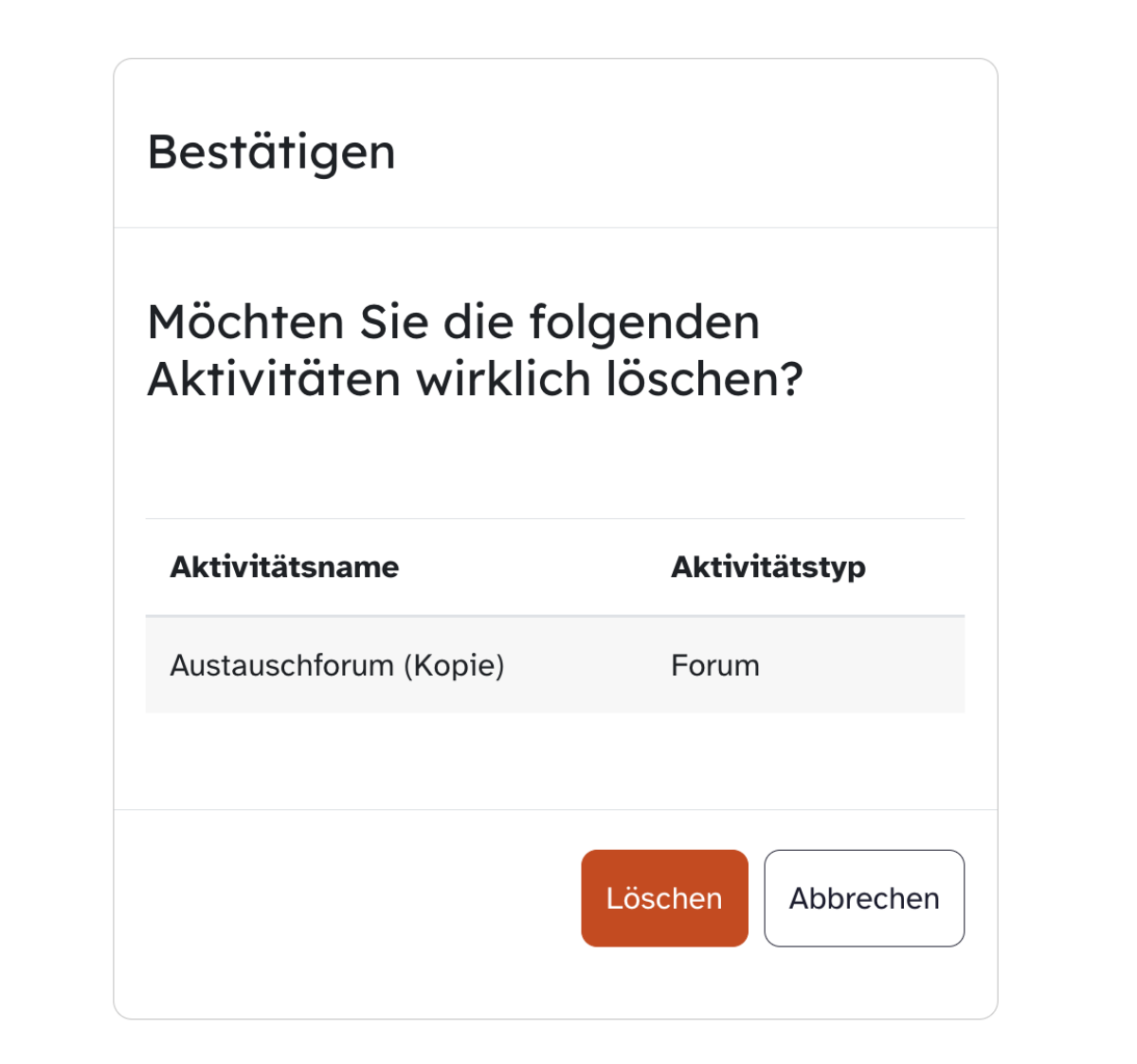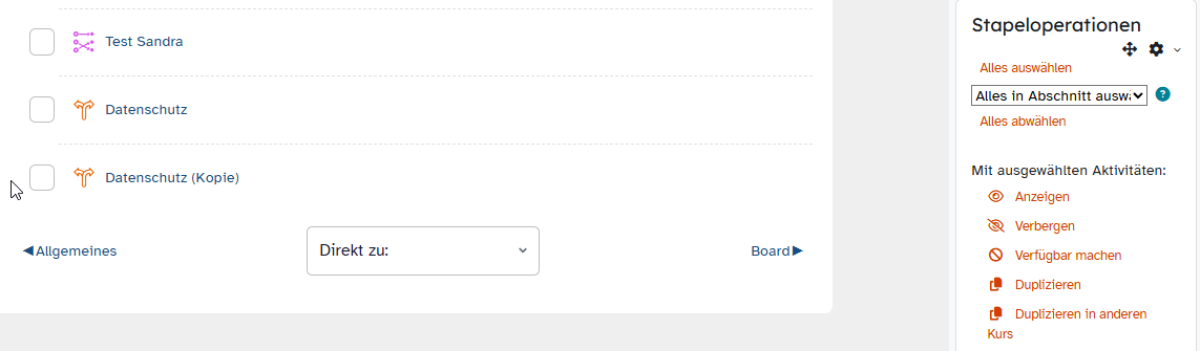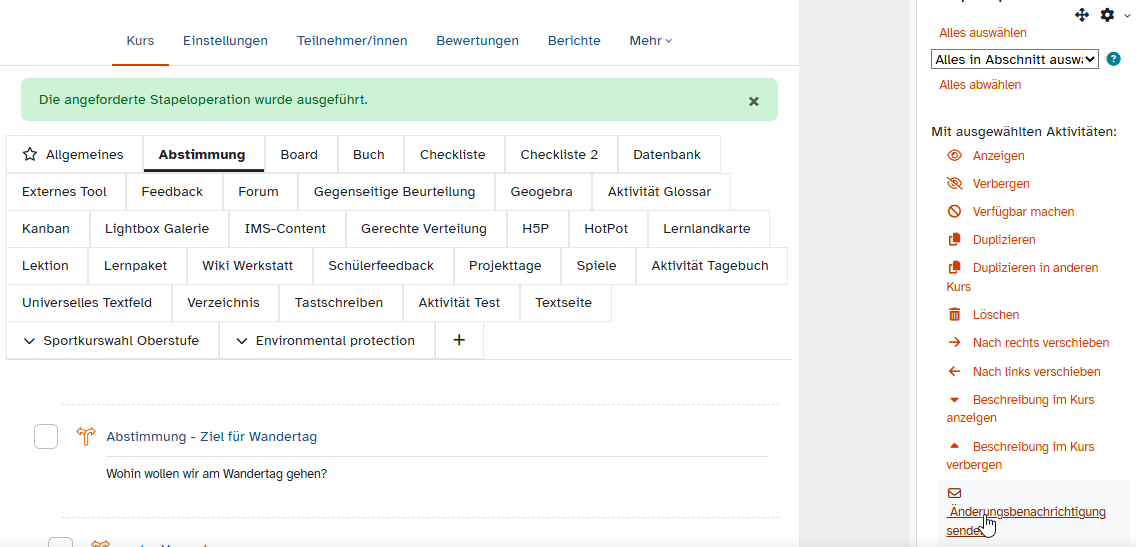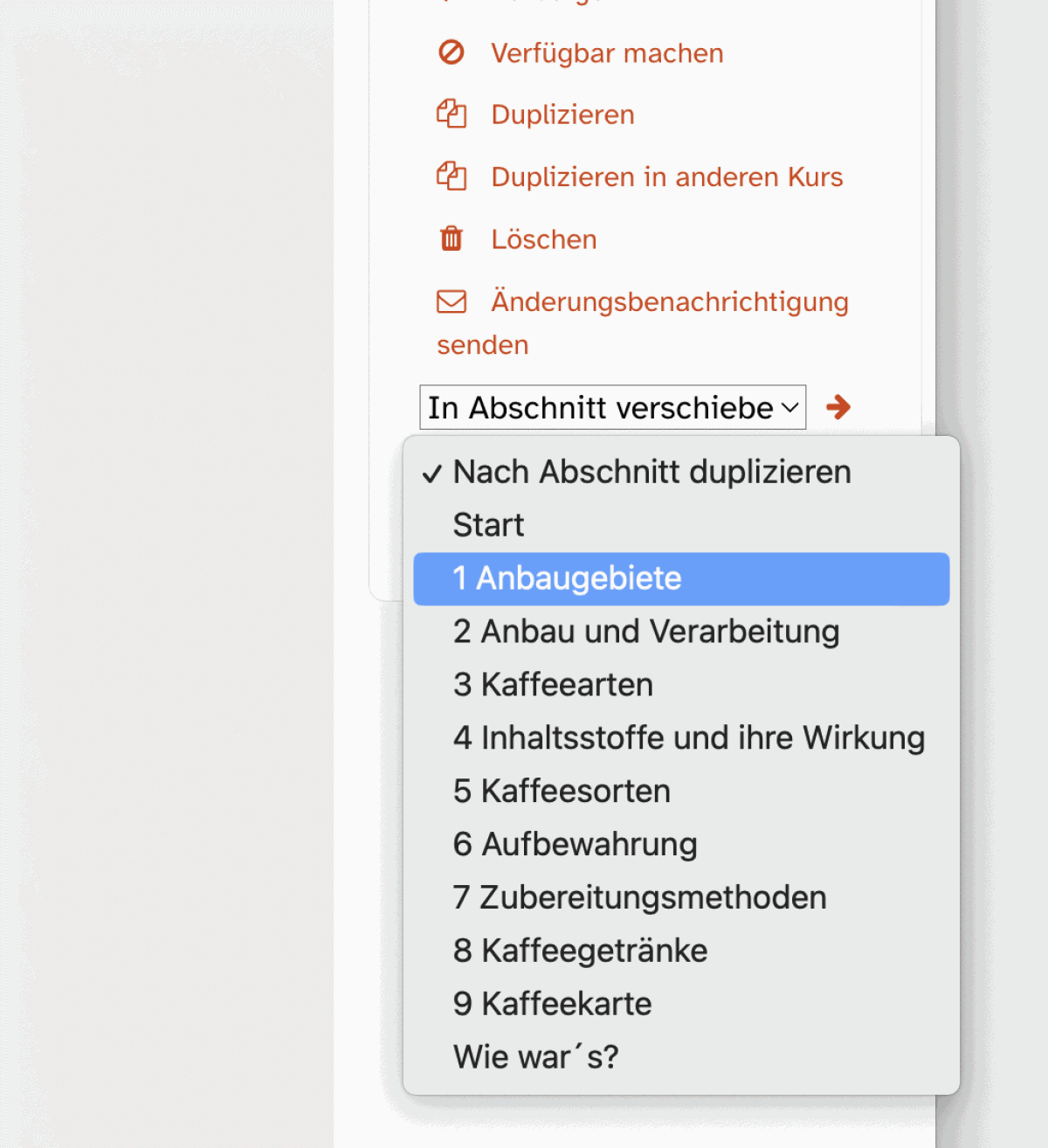Blöcke - Stapeloperationen nutzen
Sie möchten in Ihrem Kurs mehrere Aktivitäten gleichzeitig bearbeiten oder in einen anderen Kurs kopieren? Erledigen Sie dies mit ein paar wenigen Mausklicks – mit Stapeloperationen!
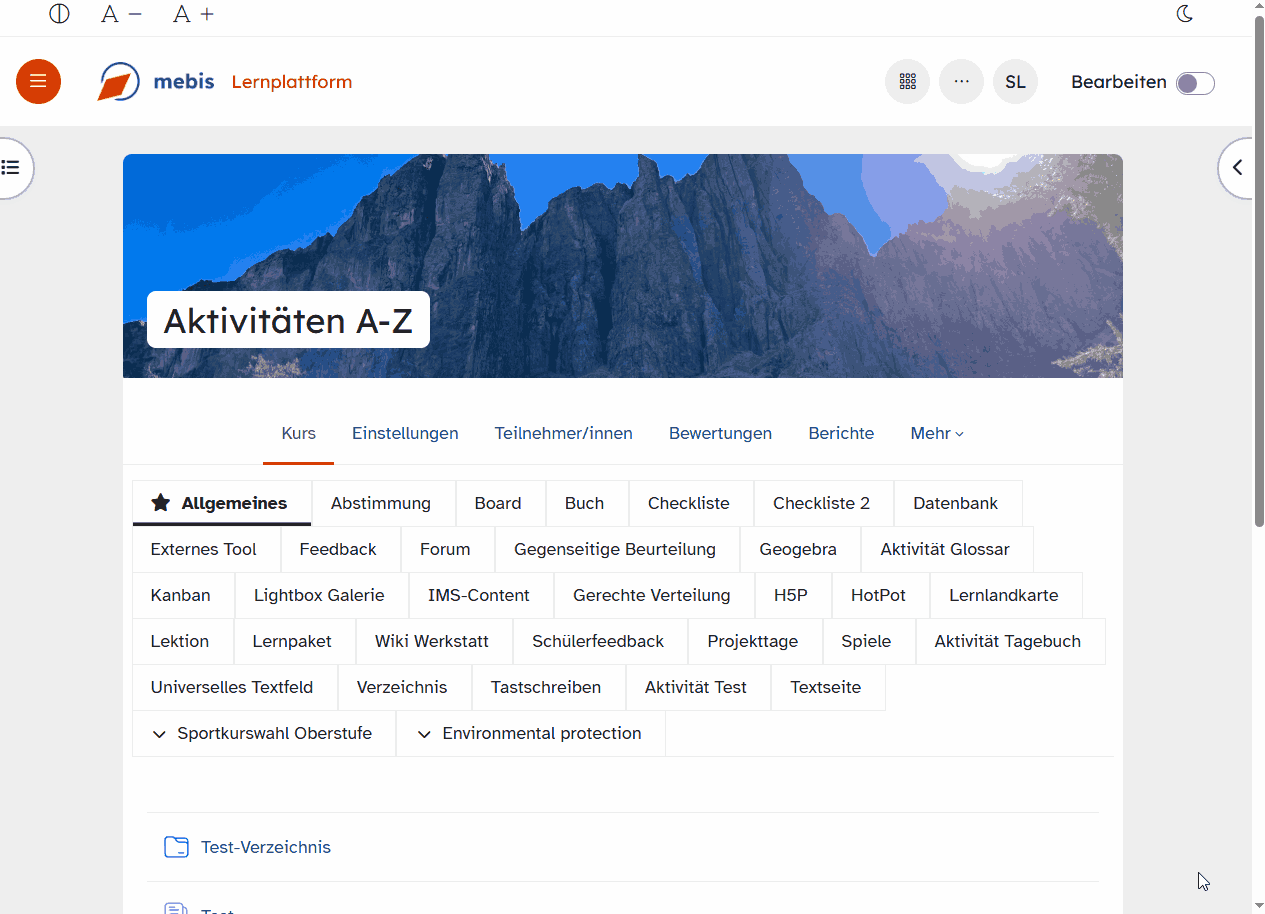
Aktivieren Sie in Ihrem Kurs den Bearbeitungsmodus, indem Sie den Schieberegler in der Topbar neben Bearbeiten betätigen.
Klicken Sie nun auf das erscheinende Menü mit Pfeil-Symbol am rechten Rand Ihres Browsers und betätigen Sie dort den Button + Block hinzufügen, um das Auswahlmenü der noch verfügbaren Blöcke zu öffnen. Wählen Sie unter den angebotenen Möglichkeiten den Eintrag Stapeloperationen.
Der Block wird nun in Ihrer Blockleiste angelegt und steht zur weiteren Konfiguration zur Verfügung. Klicken Sie dort zunächst den Button Massenbearbeitungsmodus aktivieren, um die Stapelbearbeitung zu starten.
Weitere Optionen zur Anpassung Ihres Blocks finden Sie im Tutorial Blöcke hinzufügen.
Es erscheint nun ein Menü mit diversen Möglichkeiten zur Einstellung.
Zu Beginn legen Sie fest, welche Aktivitäten von Ihren Einstellungen betroffen sein sollen. Um alle sichtbaren Aktivitäten in Ihrem Kurs an- oder abzuwählen, klicken Sie entweder im Menü der Stapeloperationen auf Alles auswählen bzw. Alles abwählen oder setzen Sie in der Menüleiste am unteren Bildschirmrand bei Alle auswählen ein Häkchen.
Um Materialien aus einem bestimmten Abschnitt in Ihrem Kurs zu bearbeiten, wählen Sie aus dem Drop-down-Menü Alles in Abschnitt gezielt den entsprechenden Abschnitt aus. Es sind hierbei nur Abschnitte auswählbar, die auch Aktivitäten beinhalten.
Wenn Sie hingegen nur vereinzelte Inhalte für die Stapeloperationen bearbeiten möchten, klicken Sie auf die jeweilige Checkbox der gewünschten Materialien, die neben den Icons auf der Hauptseite erscheinen und setzen Sie jeweils ein Häkchen.
Beachten Sie hierbei, dass bei Kursen im Ein-Themen-Format und im Kachel-Format entsprechend nur die derzeit sichtbaren Aktivitäten ausgewählt werden können. Wechseln Sie in solchen Kursen daher zunächst in den Abschnitt, in dem sich die zu bearbeitenden Materialien befinden.
Mit den ausgewählten Aktivitäten lässt sich durch einen Klick auf den entsprechenden Link in den Stapeloperationen vielfältig verfahren:
Als Möglichkeiten stehen Ihnen Anzeigen, Verbergen, Verfügbar machen (d.h. die Aktivität ist für Lernende unsichtbar, aber durch einen Link aufrufbar) oder Löschen im Block Stapelverarbeitung zur Verfügung. Dieselben Aktionen lassen sich auch in der Menüleiste am unteren Bildschirmrand ausführen.
Klicken Sie in beiden Fällen auf eines der Icons, um die Aktion für alle ausgewählten Aktivitäten sofort auszuführen.
Sie werden lediglich beim Löschvorgang noch einmal dazu aufgefordert, dies zu bestätigen, um nicht versehentlich Materialien Ihres Kurses zu entfernen. Klicken Sie daher im erscheinenden Bildschirm zusätzlich auf den Button Löschen.
Beachten Sie bitte, dass sich nach jeder Operation die Blockleiste, schließt. Diese lässt sich jedoch durch einen Klick den Button Massenbearbeitungsmodus aktivieren jedes Mal neu starten.
Um eine Aktivität zu kopieren, wählen Sie diese per Checkbox aus und klicken Sie auf Duplizieren in den Stapeloperationen oder im Menü an der unteren Bildschirmleiste.
Die neue Aktivität erscheint anschließend mit dem Zusatz '(Kopie)' im Namen am Ende des jeweiligen Abschnitts in Ihrem Kurs. Auf diese Weise ist es möglich, Änderungen an einer Aktivität vorzunehmen und gleichzeitig das Original unangetastet zu lassen.
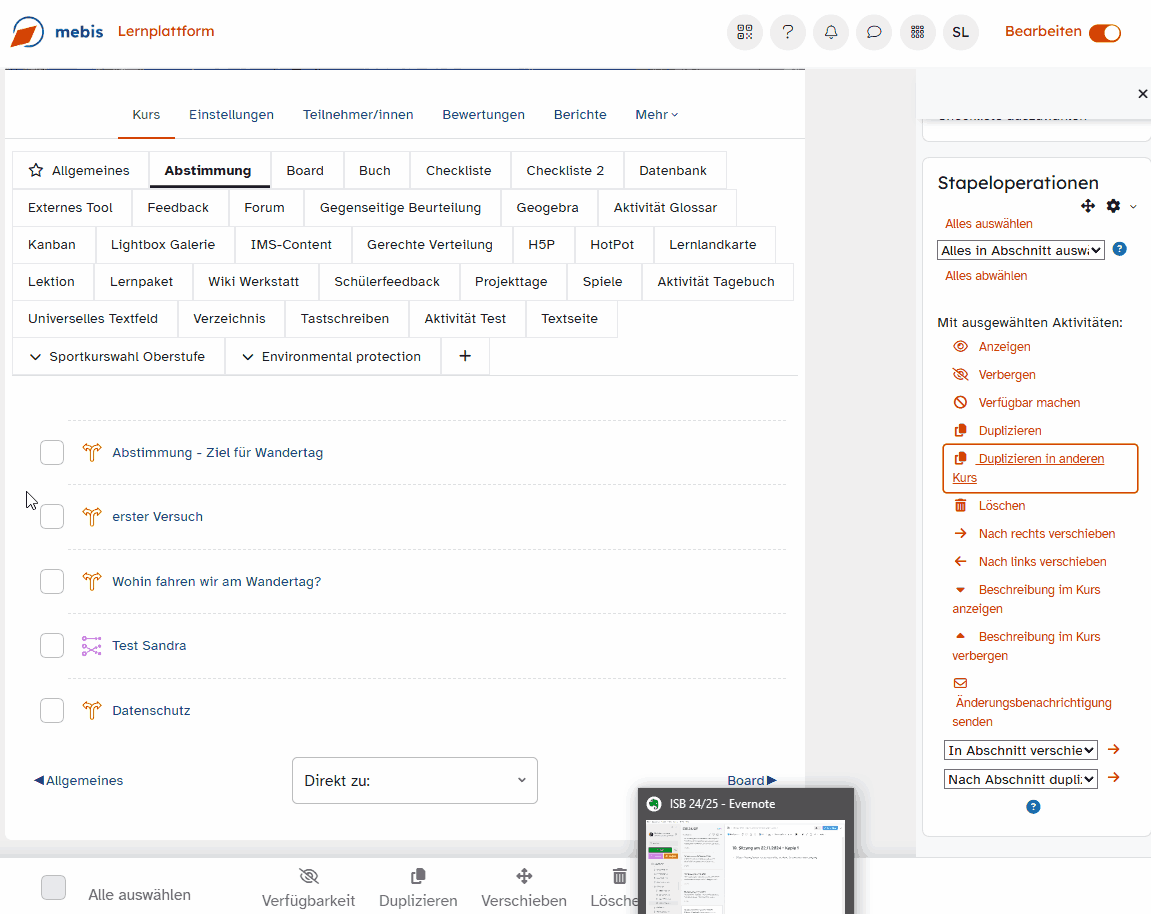
Materialien oder Aktivitäten lassen sich auch einfach über den eigenen Kurs hinaus in einen anderen kopieren. Wählen Sie hierfür wie üblich das gewünschte Material mittels Checkboxen aus. Anschließend klicken Sie auf Duplizieren in anderen Kurs im Block der Stapeloperationen.
Wählen Sie nun in der Suchmaske den Zielkurs aus, in den Sie die ausgewählten Inhalte übertragen möchten, indem Sie im Feld Suchen den Namen des Zielkurses eingeben. Alternativ klicken Sie im Feld auf das Pfeil-Symbol, um alle Ihre Kurse in Listenform erscheinen zu lassen und klicken Sie auf den gewünschten Kurs.
Bestätigen Sie in beiden Fällen Ihre Auswahl durch einen Klick auf den Button Kurs wählen.
Definieren Sie nun im Menü Wählen Sie den Zielabschnitt den genauen Ort im Zielkurs, an dem Sie Ihre ausgewählten Inhalte vorfinden möchten. Legen Sie hier fest, ob Sie den Ursprünglichen Abschnitt beibehalten oder einen anderen, bereits existierenden Abschnitt aus dem Kurs auswählen möchten und bestätigen Sie Ihre Auswahl, indem Sie auf Abschnitt wählen klicken.
Ein Informationstext in Ihrem Kurs informiert Sie nach Abschluss über die erfolgreiche Durchführung der Aktion.
Ausgewählte Elemente lassen sich auch im Kurs mit einem Mausklick nach links oder rechts einrücken. Dies kann hilfreich sein, um in größeren Kursen Struktur unter den Materialien zu schaffen, sodass Über- und Untergeordnetes nicht auf derselben Ebene, sondern jeweils versetzt erscheint.
Betätigen Sie hierfür im Block Stapeloperationen wahlweise die Option Nach links verschieben oder Nach rechts verschieben.
Sollten Sie für diverse Materialien bei deren Erstellung im Textfeld Beschreibung Einführungstexte hinterlegt haben, lassen sich diese gesammelt entweder anzeigen oder verbergen.
Wählen Sie hierfür die gewünschten Aktivitäten und Materialien wie beschrieben aus und klicken Sie entweder auf Beschreibung im Kurs anzeigen bzw. Beschreibung im Kurs verbergen. Die Aktion wird danach sofort ausgeführt.
Ebenfalls lässt sich eine Änderungsbenachrichtigung senden, sodass alle eingeschriebenen Kursteilnehmerinnen und -teilnehmer eine Mitteilung erhalten, sobald am betreffenden Material Änderungen vorgenommen wurden.
Klicken Sie auf die Aktion, die Sie mit den Stapeloperationen durchführen möchten. Die erfolgreiche Durchführung wird Ihnen im mebis Kurs mit der Meldung 'Die angeforderte Stapeloperation wurde ausgeführt' bestätigt.
Im Bereich der Stapeloperationen finden Sie außerdem die hilfreiche Möglichkeit, Aktivitäten innerhalb eines Kurses in einen anderen Abschnitt zu verschieben oder zu kopieren.
Wählen Sie hierzu wieder die gewünschten Aktivitäten per Checkbox aus und klicken Sie in einem der beiden Drop-down-Menüs In Abschnitt verschieben (bzw. Verschieben im Menü an der unteren Bildschirmleiste) oder In Abschnitt duplizieren in der Blockleiste den gewünschten Zielabschnitt desselben Kurses an.
Bestätigen Sie Ihre Auswahl durch Klick auf das Pfeil-Symbol neben dem Drop-down-Menü.
Die Meldung 'Die angeforderte Stapeloperation wurde ausgeführt' in Ihrem Kurs bestätigt die erfolgreiche Durchführung der Aktion. Sie finden nun die verschobenen oder kopierten Inhalte an der entsprechenden Stelle in Ihrem mebis Kurs. Duplizierte Aktivitäten erhalten den Namenszusatz '(Kopie)' im neuen Abschnitt. Das Original bleibt an seiner ursprünglichen Position.